- Autor Abigail Brown [email protected].
- Public 2023-12-17 07:01.
- E modifikuara e fundit 2025-01-24 12:24.
Çfarë duhet të dini
- Funksioni FIND përdoret për të gjetur pozicionin e një vargu të caktuar nga një përzgjedhje.
- Mund të përdoret më vete, por më shpesh është i futur brenda funksioneve të tjera duke përfshirë LEFT, RIGHT dhe MID.
Ky artikull shpjegon se si të përdoret funksioni FIND më vete dhe i ndërthurur me funksione të tjera në çdo version të Excel, duke përfshirë Excel 2019 dhe Microsoft 365.
Cili është funksioni FIND?
Funksioni FIND në Excel gjen pozicionin e një vargu të caktuar nga një përzgjedhje e caktuar.
Funksioni FIND i Excel-it mund të përdoret më vete për të prodhuar pozicionin e personazhit, si në imazhin më poshtë, por më shpesh është i vendosur brenda funksioneve të tjera. Kur e vendos folenë me LEFT, RIGHT dhe MID, mund të nxjerrësh dhe fshish pjesë informacioni nga një qelizë.
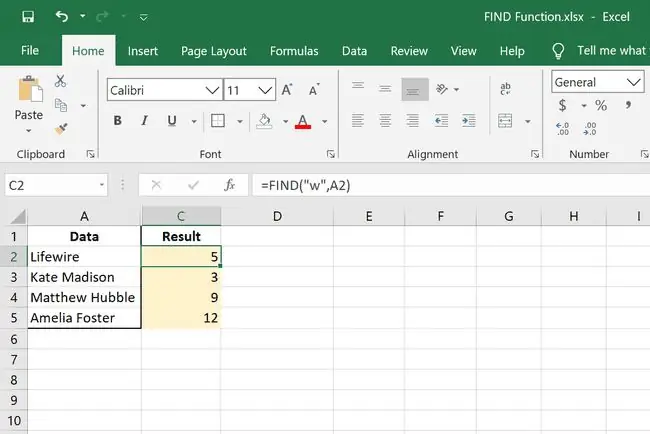
Veçoria Find and Replace, jo ky funksion, përdoret për të kërkuar përmes një libri pune në Excel.
FIND Sintaksa dhe Argumentet e Funksionit
Shkruaj funksionin si ky për Excel për ta kuptuar siç duhet:
=FIND(find_text, brenda_text, [start_num])
- find_text: Ky është teksti që dëshironi të gjeni. Është e nevojshme.
- brenda_text: Ky është vendndodhja që përmban tekstin që dëshironi të gjeni. Kjo kërkohet gjithashtu.
- start_num: Ky është karakteri i parë nga i cili fillon kërkimi; nëse hiqet, përdoret 1. Ky argument është opsional.
Këtu ka më shumë informacion mbi argumentet e funksionit FIND:
- Është sensitive.
- Karakteret e gërmave nuk lejohen.
- VLERË! kthehet në disa situata: nëse teksti që po kërkoni nuk shfaqet në inside_text, nëse start_num nuk është më i madh se zero dhe nëse start_num është më i madh se gjatësia e inside_text.
Funksioni SEARCH është vërtet i ngjashëm, por nuk është i ndjeshëm ndaj shkronjave të vogla dhe lejon shkronja të ngurta.
FEND Shembuj të Funksionit
Këtu janë disa nga mënyrat e ndryshme që mund të përdorni funksionin FIND:
Letër në formulë
=FIND("w", A2)
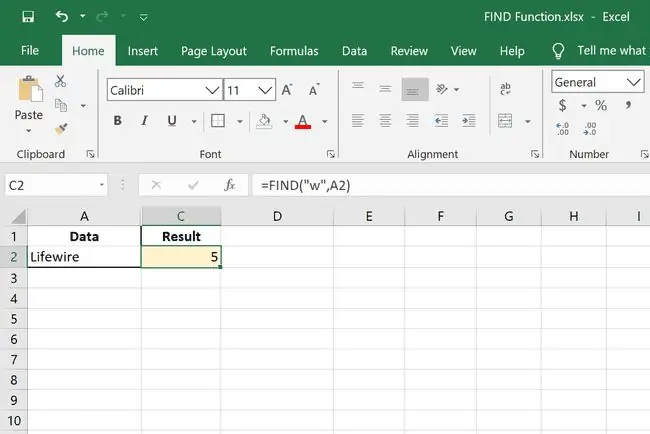
Në këtë shembull të funksionit FIND, ne po kërkojmë pozicionin e w brenda qelizës A2. Duke pasur parasysh që qeliza lexon Lifewire, rezultati i kësaj formule është 5.
Letra e referuar në një qelizë tjetër
=FIND(D2, A2)
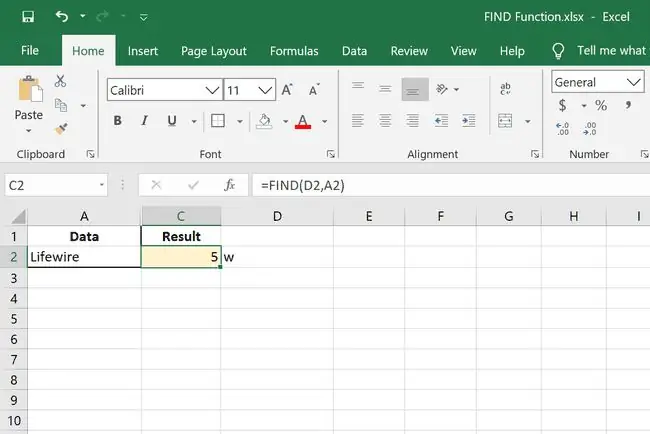
Ky është një shembull shumë i ngjashëm, por shkronja që po përdorim në kërkim ruhet në D2. Nëse w do të shkruhej në D2, ky do të prodhonte të njëjtin rezultat si shembulli i parë.
Këta dy shembuj të parë tregojnë bazat e funksionit FIND. Numrat që prodhojnë përdoren nga Excel për të llogaritur se çfarë duhet bërë më pas, gjë që bëhet e dobishme kur e kombinoni atë me funksione të tjera…
Nxjerrja e emrit me funksionin LEFT
=LEFT(A2, FIND(" ", A2))
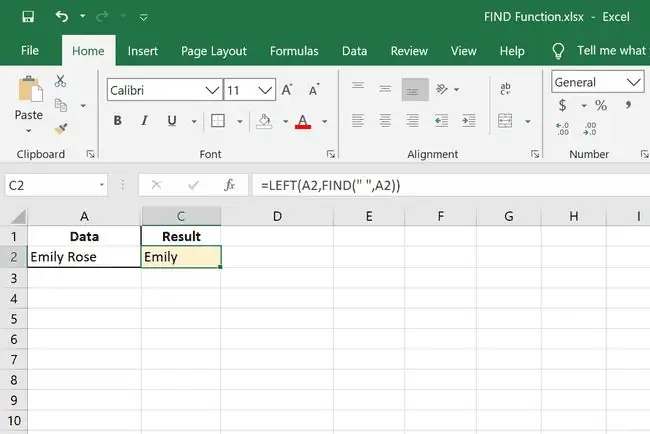
Ky shembull po përdor funksionin LEFT me FIND në mënyrë që të mund të nxjerrim emrin e dikujt nga një qelizë që përmban emrin dhe mbiemrin e tij. Meqenëse një hapësirë përdoret për të ndarë emrin dhe mbiemrin, ne po përdorim funksionin FIND për të gjetur hapësirën në A2. Excel e kupton hapësirën si në pozicionin e gjashtë, kështu që tani funksioni LEFT mund të rrëmbejë gjithçka në të majtë të vendit të gjashtë. Në këtë rast, është emri i parë Emily.
Nxjerrja e mbiemrit me funksionin e duhur
=E DREJTA(A14, FIND(" ", A14)-2)
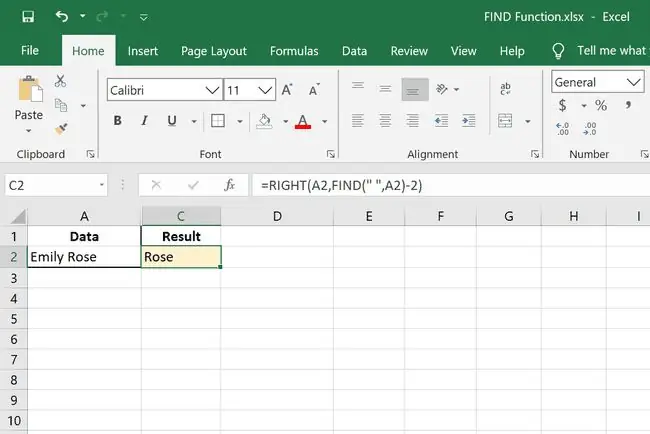
Një funksion shumë i ngjashëm mund të përdoret për të marrë mbiemrin në këtë shembull. Por duke qenë se ne duam që ajo që është në të djathtë të personazhit FIND është duke gjetur (hapësirën), ne përdorim funksionin RIGHT.
Zbritja në fund është për të kompensuar funksionin me dy karaktere. Ne duam vetëm mbiemrin, jo ndonjë shkronjë të emrit ose hapësirën, kështu që e ndryshojmë pak formulën për të filluar nga një pozicion tjetër.
Shto tekst te FIND Formula
="Emri im është "&LEFT(A14, FIND(" ", A14))&"dhe mbiemri im është "&RIGHT(A14, FIND(" ", A14)-2)&"."
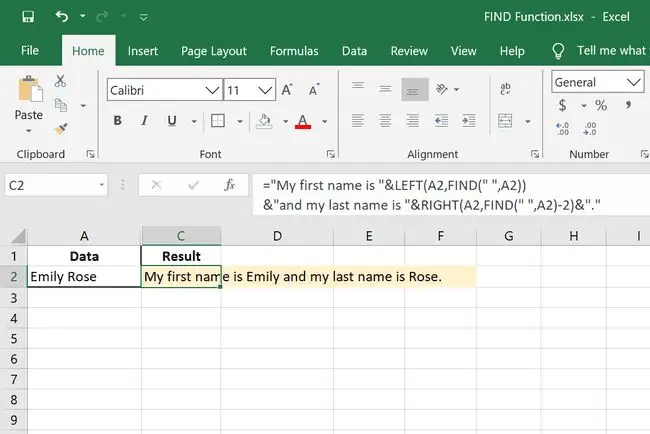
Ky është një shembull argëtues i funksionit FIND ku ne po kombinojmë dy formula që sapo kemi kaluar. Ne në thelb po e konvertojmë një qelizë që ka emrin dhe mbiemrin në një qelizë që përfshin të dy emrat, por gjithashtu formon një fjali.
Nxjerrja e numrit nga qeliza me funksionin MID
=MID(A16, FIND("(", A16)+1, (FIND(")", A16)-FIND("(", A16))-1)
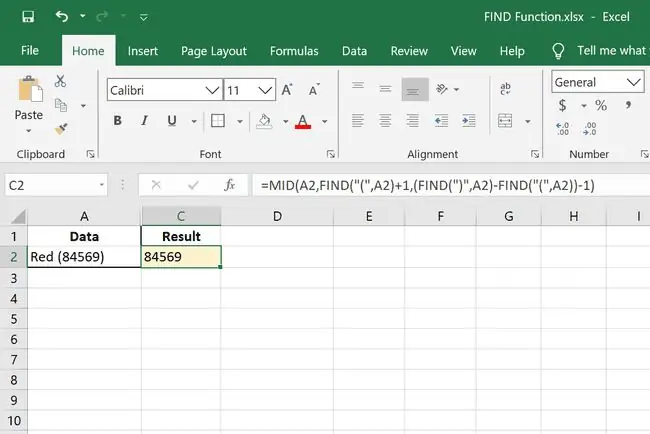
Ky shembull i funksionit FIND është pak më kompleks. Ai përdor funksionin MID për të izoluar atë që është midis kllapave duke identifikuar fillimisht vendndodhjet e kllapave të majta dhe të djathta.






